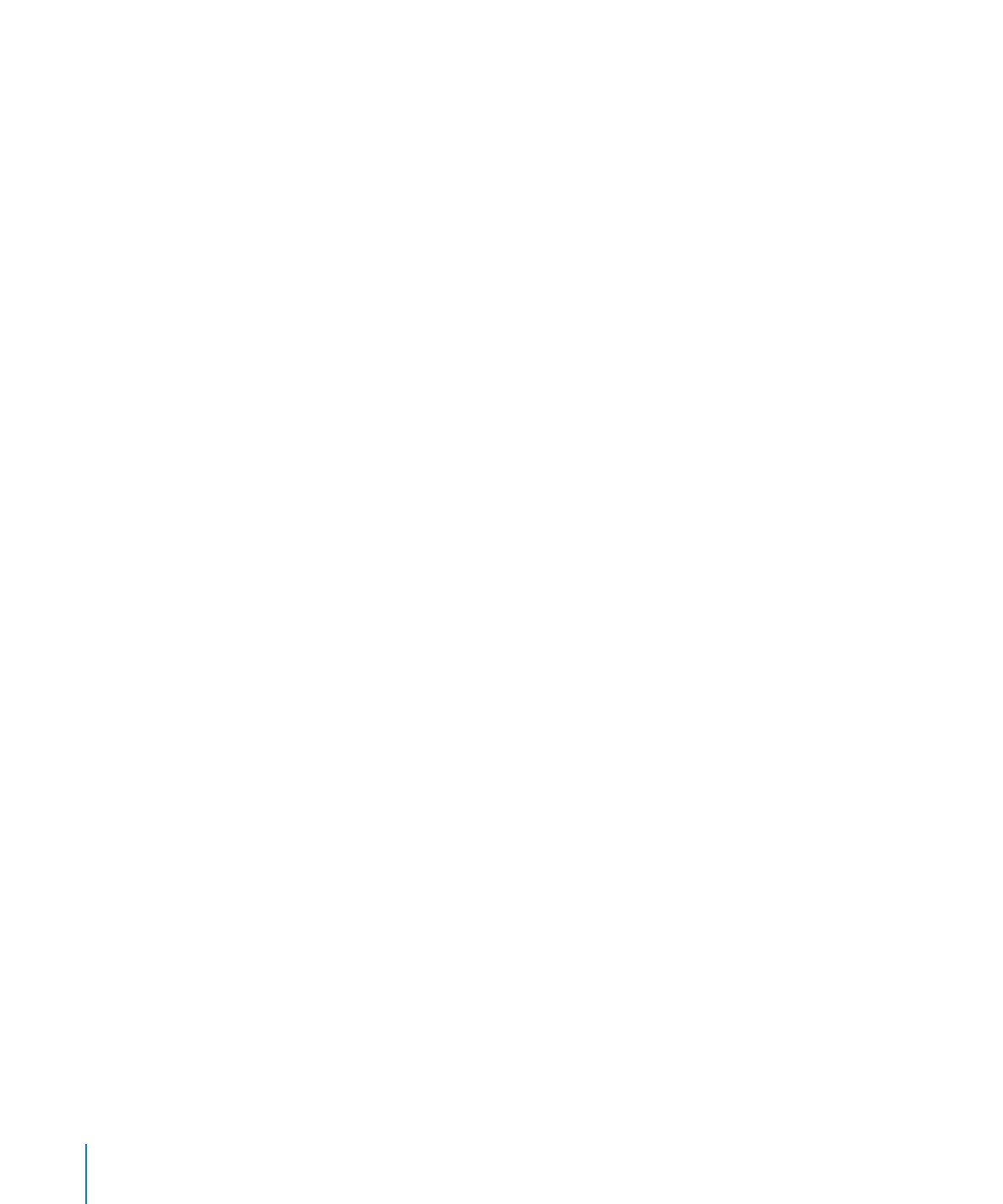
定義表格的預設屬性
您可以設定表格屬性,例如橫列和直欄數目、線條樣式和顏色、文字樣式及
陰影。
【重要事項】
表格由四個不同的格式化區域組成,包含標題列、標題欄、內部邊
線及外部邊線。若要設定預設表格屬性,您必須將每一個屬性套用至整個格式化
區域。例如,若要設定標題列的預設格式,您需要更改標題列中所有輸入格的格
式,而不僅僅是標題輸入格的格式。
若要設定預設表格屬性:
1
在幻燈片導覽器中,製作新的幻燈片。
2
如果您要為特定幻燈片主版(而不是目前主題中的所有幻燈片主版)設定預設屬
性,請按一下工具列中的“幻燈片主版”,並選擇幻燈片主版。
3
將表格放置於幻燈片上。第 144 頁「加入表格」會講述相關資訊。
4
選擇表格,然後設定其屬性。
如果您要更改表格大小,請參閱第
147 頁「調整表格大小」。
請參閱第
210 頁「關於自定幻燈片主版佈局」下方的主題,以瞭解新增和移除直
欄與橫列、製作標題列與直欄、分割和合併表格輸入格、調整大小以及格式化邊
線等內容的相關資訊。
如果您要將圖形加入到表格中,請參閱第
157 頁「將顏色或影像填入表格輸
入格」。
請參閱第
152 頁「關於自定表格的外觀和佈局」與第 161 頁「格式化表格輸入格
的數值以供顯示」,以瞭解格式化輸入格數值之顯示方式的相關資訊。
5
此時請執行以下其一:
若要將表格僅設為目前幻燈片主版的預設值,請選擇“格式”
>“進階”>“定
Â
義目前幻燈片主版的表格”。
若要將表格設為目前主題中所有幻燈片主版的預設值,請選擇“格式”
>“進
Â
階”
>“定義所有幻燈片主版的表格”。
6
如果您不想要幻燈片上的表格,請刪除該表格。
214
第
12 章
設計您自己的幻燈片主版和主題
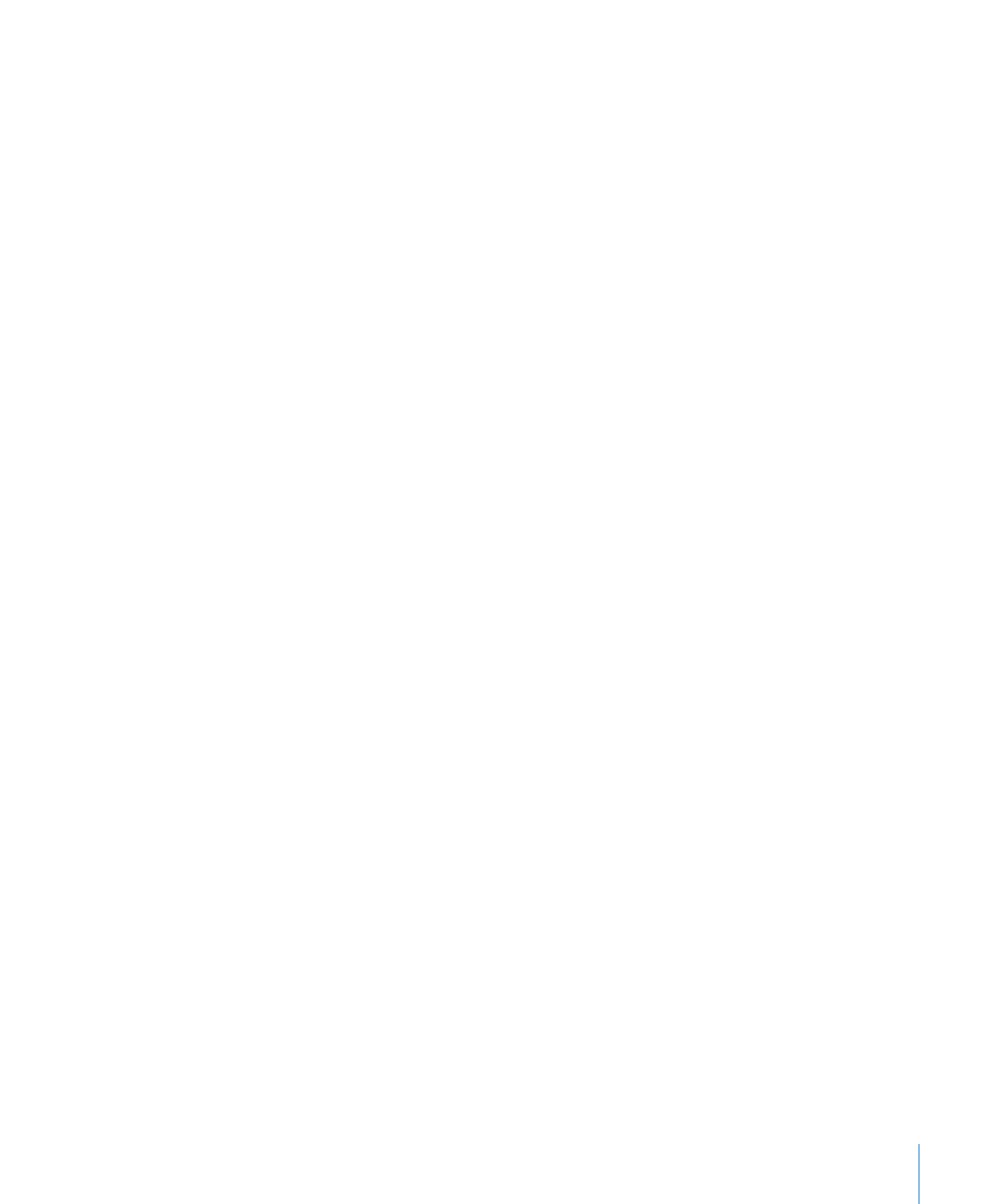
第
12 章
設計您自己的幻燈片主版和主題
215